用EXCEL如何求标准差
excel算标准差

excel算标准差Excel算标准差。
标准差(Standard Deviation)是统计学中常用的一种测量数据离散程度的指标,它可以帮助我们了解数据的分散情况。
在Excel中,我们可以利用STDEV函数来计算标准差。
本文将详细介绍如何在Excel中使用STDEV函数来计算标准差,以及标准差的相关概念和应用。
一、什么是标准差。
标准差是一组数据离散程度的度量,它衡量的是每个数据点与平均值的偏离程度。
标准差越大,数据的离散程度就越高;标准差越小,数据的离散程度就越低。
标准差的计算公式如下:标准差 = sqrt [ Σ (xi μ)² / N ]其中,xi代表每个数据点,μ代表数据的平均值,N代表数据的个数。
二、在Excel中计算标准差。
在Excel中,我们可以使用STDEV函数来计算一组数据的标准差。
STDEV函数的语法如下:=STDEV(number1, [number2], ...)。
其中,number1代表第一个数据点,number2代表第二个数据点,以此类推。
我们可以直接在单元格中输入该公式,也可以在函数输入栏中输入该公式来计算标准差。
例如,我们有一组数据存储在A1到A10的单元格中,我们可以在B1单元格中输入以下公式来计算标准差:=STDEV(A1:A10)。
按下回车键后,Excel会自动计算这组数据的标准差,并显示在B1单元格中。
三、标准差的应用。
标准差在实际应用中有着广泛的用途。
在金融领域,标准差常被用来衡量投资组合的风险,标准差越大,代表投资组合的风险越高;在质量管理中,标准差可以用来衡量产品质量的稳定性,标准差越小,代表产品质量的稳定性越高。
另外,在科学研究和工程领域,标准差也被广泛应用于数据分析和实验设计中。
四、标准差的解释。
标准差的大小可以直观地反映数据的离散程度。
当标准差较小时,数据点较为集中,大部分数据点与平均值的偏离程度较小;当标准差较大时,数据点较为分散,大部分数据点与平均值的偏离程度较大。
excel 如何求标准差
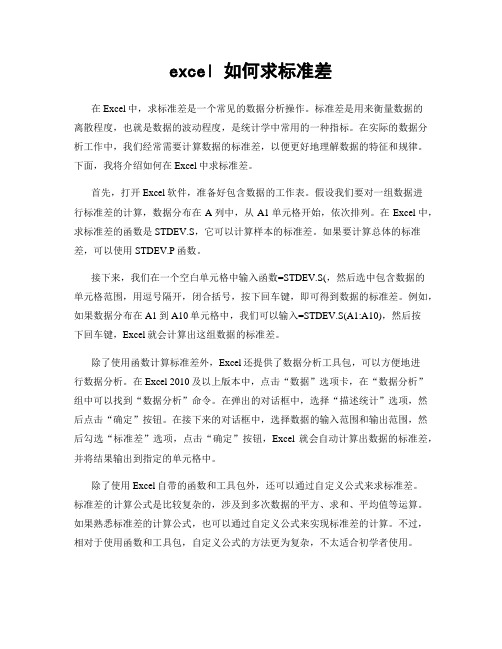
excel 如何求标准差在Excel中,求标准差是一个常见的数据分析操作。
标准差是用来衡量数据的离散程度,也就是数据的波动程度,是统计学中常用的一种指标。
在实际的数据分析工作中,我们经常需要计算数据的标准差,以便更好地理解数据的特征和规律。
下面,我将介绍如何在Excel中求标准差。
首先,打开Excel软件,准备好包含数据的工作表。
假设我们要对一组数据进行标准差的计算,数据分布在A列中,从A1单元格开始,依次排列。
在Excel中,求标准差的函数是STDEV.S,它可以计算样本的标准差。
如果要计算总体的标准差,可以使用STDEV.P函数。
接下来,我们在一个空白单元格中输入函数=STDEV.S(,然后选中包含数据的单元格范围,用逗号隔开,闭合括号,按下回车键,即可得到数据的标准差。
例如,如果数据分布在A1到A10单元格中,我们可以输入=STDEV.S(A1:A10),然后按下回车键,Excel就会计算出这组数据的标准差。
除了使用函数计算标准差外,Excel还提供了数据分析工具包,可以方便地进行数据分析。
在Excel 2010及以上版本中,点击“数据”选项卡,在“数据分析”组中可以找到“数据分析”命令。
在弹出的对话框中,选择“描述统计”选项,然后点击“确定”按钮。
在接下来的对话框中,选择数据的输入范围和输出范围,然后勾选“标准差”选项,点击“确定”按钮,Excel就会自动计算出数据的标准差,并将结果输出到指定的单元格中。
除了使用Excel自带的函数和工具包外,还可以通过自定义公式来求标准差。
标准差的计算公式是比较复杂的,涉及到多次数据的平方、求和、平均值等运算。
如果熟悉标准差的计算公式,也可以通过自定义公式来实现标准差的计算。
不过,相对于使用函数和工具包,自定义公式的方法更为复杂,不太适合初学者使用。
总的来说,在Excel中求标准差有多种方法,可以根据自己的需求和熟练程度选择合适的方法。
无论是使用函数、工具包还是自定义公式,都可以方便地实现数据的标准差计算。
excel算标准差的方法

excel算标准差的方法
Excel计算标准差的方法有两种:
方法一:使用STDEV函数
1. 输入统计对象。
2. 选中要获得标准差的单元格,输入计算公式,快捷方式是点击工具栏中
(即fx)图标,在弹出框选择统计函数的STDEV或STDEVA或STDEVP 的“粘贴函数”
或STDEVPA函数。
3. 选中统计对象区域。
4. 确认,即可显示标准差的计算结果。
方法二:使用STDEVP函数
1. 双击C4 单元格,把公式=STDEVP(B2:B7) 复制到C4,按回车,返回结果。
2. 在操作过程中,可以使用工具栏中的“粘贴函数”图标选择统计函数的STDEV或STDEVA或STDEVP或STDEVPA函数。
3. 选中统计对象区域。
4. 确认,即可显示标准差的计算结果。
标准差计算公式 excel

标准差计算公式 excel标准差计算公式 Excel。
标准差是一种用来衡量数据的离散程度或者波动程度的统计量。
在Excel中,我们可以使用STDEV函数来计算一组数据的标准差。
标准差的计算公式如下:标准差 = SQRT((Σ(xi-μ)²)/n)。
其中,Σ表示求和,xi表示每个数据点,μ表示数据的平均值,n表示数据的个数。
在Excel中,我们可以使用STDEV函数来简单快速地计算标准差。
下面,我将详细介绍如何在Excel中使用STDEV函数来计算标准差。
首先,打开Excel表格,在需要计算标准差的位置输入数据。
假设我们有一组数据分别为,5, 7, 8, 9, 10。
然后,在需要显示标准差的单元格中输入以下公式,=STDEV(A1:A5),其中A1:A5表示数据所在的单元格范围。
按下回车键,Excel会自动计算出这组数据的标准差。
在Excel中,STDEV函数还有一种数组形式的用法,可以直接输入一组数据,而不需要指定数据所在的单元格范围。
例如,我们可以在一个单元格中输入,=STDEV(5, 7, 8, 9, 10),按下回车键,Excel同样会计算出这组数据的标准差。
除了STDEV函数外,Excel还提供了STDEVP函数用来计算总体标准差,以及STDEV.S函数用来计算样本标准差。
在实际应用中,我们需要根据具体的情况选择合适的函数来计算标准差。
另外,我们还可以通过数据分析工具包中的标准差函数来进行标准差的计算。
首先,点击“数据”选项卡,在“数据分析”中选择“数据分析”,然后选择“描述统计”并点击“确定”。
在弹出的对话框中选择输入数据的范围和输出结果的位置,勾选“标准差”选项,点击“确定”即可得到标准差的计算结果。
在使用Excel计算标准差时,需要注意以下几点:1. 确保输入的数据准确无误,数据范围不要包含空白单元格或非数值数据。
2. 根据具体情况选择合适的标准差函数,区分总体标准差和样本标准差的计算方法。
excel计算标准差

excel计算标准差Excel计算标准差。
标准差是统计学中常用的一种测量数据离散程度的方法,它可以帮助我们了解数据的波动情况,对于数据的稳定性和可靠性有着重要的意义。
在Excel中,我们可以利用内置的函数来方便地计算标准差,本文将介绍如何在Excel中进行标准差的计算。
首先,我们需要明确标准差的计算公式。
标准差的计算公式如下:标准差 = SQRT(∑(X-μ)²/n)。
其中,X代表每个数据点,μ代表数据的平均值,n代表数据的总个数。
在Excel中,我们可以利用STDEV.S函数来计算样本标准差,利用STDEV.P函数来计算总体标准差。
接下来,我们以一个示例来演示如何在Excel中计算标准差。
假设我们有一组数据,分别是10, 15, 20, 25, 30。
我们首先需要在Excel中输入这些数据,然后可以利用STDEV.S函数来计算这组数据的样本标准差。
在一个空白单元格中输入“=STDEV.S(”,然后选中这组数据的范围,最后输入“)”并按下回车键,Excel就会自动计算出这组数据的样本标准差。
除了使用STDEV.S函数外,我们还可以使用STDEV.P函数来计算总体标准差。
这两个函数的区别在于对待数据的方式不同,STDEV.S函数将数据视为样本数据,而STDEV.P函数将数据视为总体数据。
在实际应用中,我们需要根据具体的情况来选择使用哪种标准差。
除了单个数据集的标准差计算外,Excel还提供了多组数据的标准差计算功能。
我们可以利用数组公式来一次性计算多组数据的标准差,这样可以大大提高计算效率。
在输入数组公式时,需要按下Ctrl+Shift+Enter来确认,而不是单纯地按下回车键。
在实际工作中,标准差的计算经常会涉及到大量的数据,因此在Excel中合理利用函数和公式来进行标准差的计算是非常重要的。
同时,我们还可以利用Excel 的图表功能来直观地展示数据的波动情况,这有助于我们更直观地了解数据的分布情况。
怎么用excel算标准差

怎么用excel算标准差标准差(Standard Deviation)是用来衡量一组数据的离散程度或者波动程度的统计量。
在Excel中,我们可以使用STDEV函数来计算一组数据的标准差。
下面我将详细介绍如何在Excel中使用STDEV函数来计算标准差。
首先,打开Excel表格,输入你要计算标准差的一组数据,例如A1到A10单元格中。
然后,在一个空白的单元格中,输入“=STDEV(A1:A10)”(不包括引号),按下回车键,就可以得到这组数据的标准差。
接下来,让我们来详细解释一下STDEV函数的使用方法。
STDEV函数是Excel中用来计算一组数据标准差的函数,它的语法为,STDEV(number1, [number2], ...),其中number1, number2等表示要计算标准差的数据,可以是数字、引用、数组或范围。
在我们的例子中,我们使用了STDEV(A1:A10)来计算A1到A10单元格中数据的标准差。
需要注意的是,STDEV函数会忽略文本和空单元格,并且计算标准差的数据至少需要两个。
另外,如果你的数据是一个样本而不是整体数据,你可以使用STDEVP函数来计算样本标准差,其语法为,STDEVP(number1, [number2], ...)。
除了使用STDEV函数,你还可以使用数据分析工具包中的标准差函数来计算标准差。
首先,你需要点击“文件”->“选项”->“加载项”->“Excel加载项”->“数据分析工具包”->“转到”来激活数据分析工具包。
然后在工具->数据分析中选择“描述统计”,输入输入范围和输出范围,勾选“标准差”选项,点击确定即可得到标准差的计算结果。
总之,在Excel中计算标准差可以使用STDEV函数或者数据分析工具包中的标准差函数。
无论哪种方法,都可以帮助你快速准确地得到一组数据的标准差,从而更好地分析和理解数据的波动情况。
希望本文对你有所帮助。
在excel中如何计算标准差
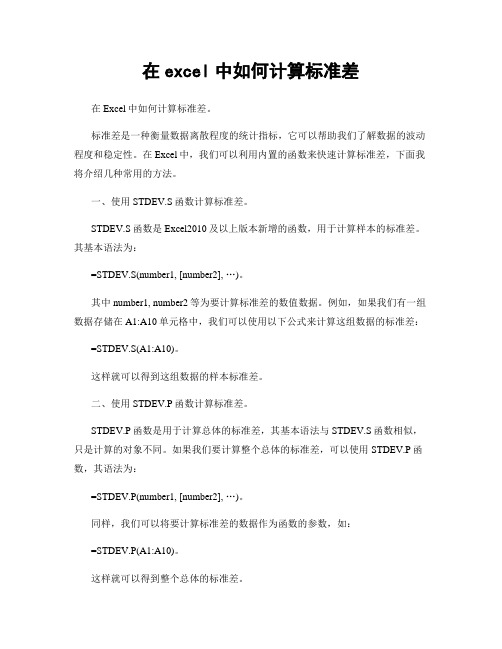
在excel中如何计算标准差在Excel中如何计算标准差。
标准差是一种衡量数据离散程度的统计指标,它可以帮助我们了解数据的波动程度和稳定性。
在Excel中,我们可以利用内置的函数来快速计算标准差,下面我将介绍几种常用的方法。
一、使用STDEV.S函数计算标准差。
STDEV.S函数是Excel2010及以上版本新增的函数,用于计算样本的标准差。
其基本语法为:=STDEV.S(number1, [number2], …)。
其中number1, number2等为要计算标准差的数值数据。
例如,如果我们有一组数据存储在A1:A10单元格中,我们可以使用以下公式来计算这组数据的标准差:=STDEV.S(A1:A10)。
这样就可以得到这组数据的样本标准差。
二、使用STDEV.P函数计算标准差。
STDEV.P函数是用于计算总体的标准差,其基本语法与STDEV.S函数相似,只是计算的对象不同。
如果我们要计算整个总体的标准差,可以使用STDEV.P函数,其语法为:=STDEV.P(number1, [number2], …)。
同样,我们可以将要计算标准差的数据作为函数的参数,如:=STDEV.P(A1:A10)。
这样就可以得到整个总体的标准差。
三、使用STDEVA函数计算标准差。
STDEVA函数可以计算包含文本和逻辑值的数据范围的标准差。
其基本语法为:=STDEVA(value1, [value2], …)。
其中value1, value2等为要计算标准差的数据范围,可以是包含数字、文本或逻辑值的数据范围。
例如,我们可以使用以下公式来计算数据范围A1:A10的标准差:=STDEVA(A1:A10)。
通过这种方法,我们可以得到包含不同类型数据的标准差。
四、使用STDEVPA函数计算标准差。
STDEVPA函数用于计算包含文本和逻辑值的数据范围的总体标准差。
其基本语法为:=STDEVPA(value1, [value2], …)。
标准差excel计算公式

标准差excel计算公式标准差,又称标准偏差,是统计中常用的衡量指标,它以一组数据的离散程度来衡量,其中越大的标准差表示数据越分散,而越小的标准差表示数据较集中。
标准差是描述统计数据分布情况的常用统计量,也是衡量个体变异程度的数字指标。
本文将介绍如何在Excel中计算标准差。
一、标准差的计算公式标准差的计算公式是:σ=√((x1-)2+(x2-μ)2+...+(xn-μ)2)/n-1公式中,σ表示是标准差,x1,x2...xn表示是统计样本的实际观测值,μ表示的是样本的均值。
二、Excel中标准差的计算(1)在Excel中计算标准差,首先可以使用函数STDEV.S.函数STDEV.S可以计算样本标准差,其格式为:=STDEV.S(number1,number2,…)其中,number1,number2,…表示你要进行计算的数值。
(2)也可以使用函数STDEV.P.函数STDEV.P可以计算总体标准差,其格式为:=STDEV.P(number1,number2,…)其中,number1,number2,…表示你要进行计算的数值。
三、Excel中标准差的实例下面我们通过一个实例来演示如何在Excel中计算标准差:(1)假设我们有数据A,B,C,D,E分别表示五组数据,如下表所示:A B C D E10 9 8 11 10(2)在Excel中计算样本标准差,可以使用函数STDEV.S,其公式为:STDEV.S(A2:E2),回车后得到的结果是1。
四、总结以上介绍了如何使用Excel计算标准差的方法,包括标准差的计算公式、Excel中如何计算标准差以及一个实例演示。
可以看出,Excel 中可以使用STDEV.S函数来计算样本标准差,也可以使用STDEV.P函数来计算总体标准差。
- 1、下载文档前请自行甄别文档内容的完整性,平台不提供额外的编辑、内容补充、找答案等附加服务。
- 2、"仅部分预览"的文档,不可在线预览部分如存在完整性等问题,可反馈申请退款(可完整预览的文档不适用该条件!)。
- 3、如文档侵犯您的权益,请联系客服反馈,我们会尽快为您处理(人工客服工作时间:9:00-18:30)。
第一步:打开EXCEL表格,将需要求的一列数输入表格中,如下图:
如果你要将所求的结果放在这一列数的最下面,你就将鼠标放在这一列数的最后面的单元格点击。
第二步:选定工作函数,点击fx,出现如下对话框
第三步:“或选择类别中”选择常用函数,在“选择函数”里选择STDEV.然后点击确定。出现如下对话框:
然后点击确定,结果就会出现在这一列数的最下面,如下图:
在上表中,第十七行的数据就是前面16个数的标准差。到此,标准差已经求出来了。
注意:
标准差和标准偏差公式是不一样的!
这是标准偏差
